你可以使用 Ragic 報表的標籤產生器來將表單資料、條碼整理成標籤並列印,例如:商品標籤、設備管理貼紙、生產記錄條碼…等等。
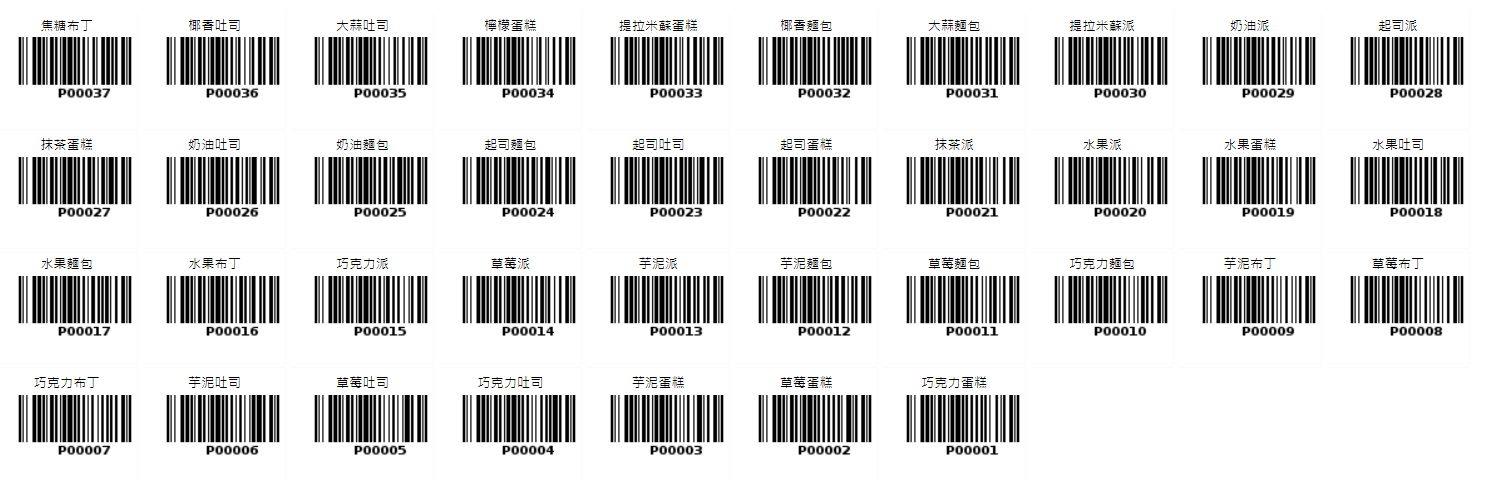
然而要注意的是,標籤產生器的功能是「顯示表單內已有的欄位內容」,因此,如果需求是製作條碼標籤時,表單中必須要有條碼欄位才能夠產生條碼標籤,若沒有條碼欄位的話,標籤產生器並不會自動產生條碼。
將表單建立標籤產生器後,便會出現以下畫面。
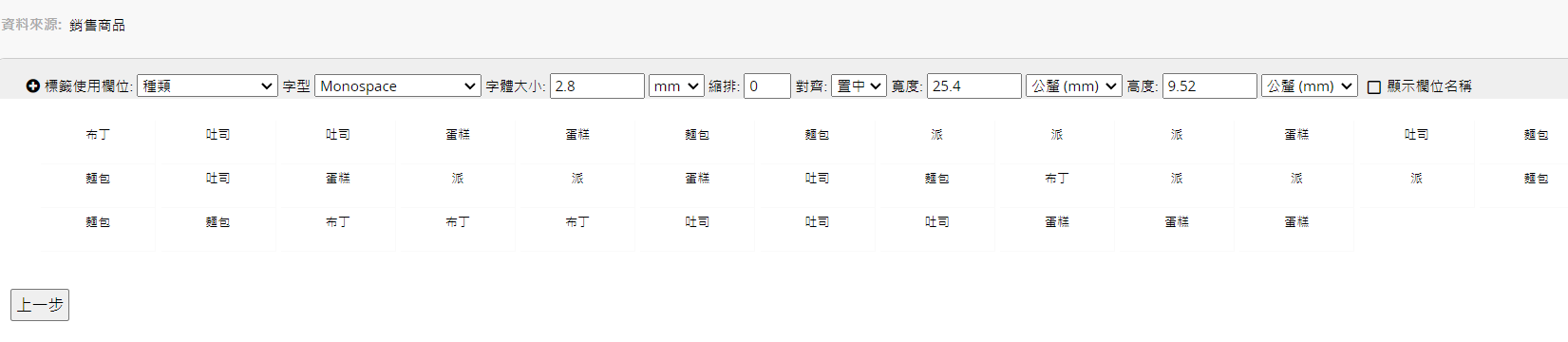
以下針對各設定依序說明:
首先,選擇要呈現於標籤上的表單欄位,除了子表格欄位以外都可以選擇。
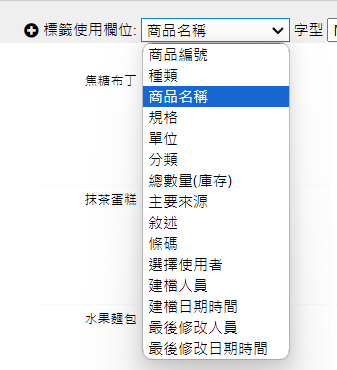
標籤上的使用欄位不限於一個,你可以點擊旁邊的「+」和「-」來新增和刪除欄位。另外標籤上的欄位是根據你選擇的欄位先後順序來排序,例如:先選擇「商品名稱」,再選擇「條碼」欄位時,標籤上便會先呈現「商品名稱」,「條碼」則顯示於下方。
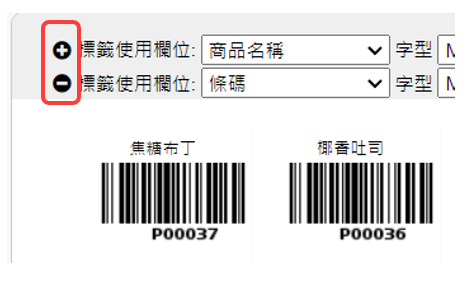
也可以勾選是否要顯示欄位名稱在標籤上。

可以設定標籤上資料的格式,包括:「字型」、「字體大小」、「縮排」、「對齊方式」、「高度和寬度」以及「是否換行」。

當發現標籤上沒有完整顯示出來所有資料時,就需要增加標籤的「高度」或「寬度」。
在樣式設定的地方可以勾選「顯示 A4 區域」來預覽列印的範圍。
若希望每一個標籤分頁列印時,則可以勾選「列印時一頁一標籤」。
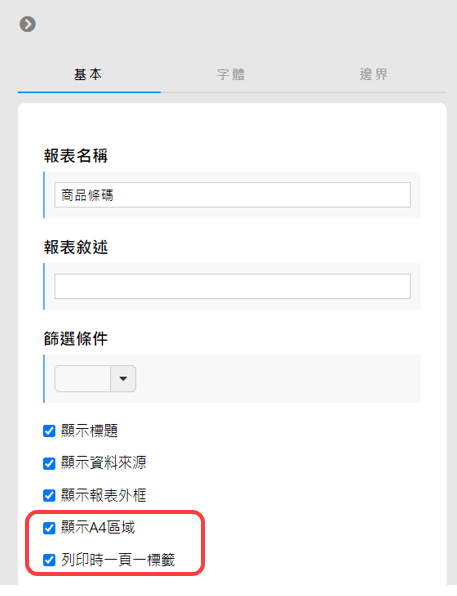
如果你時常需要使用此種報表,當彙整完成一個報表時,便可以儲存報表來方便之後查看,另外也有下載為 PDF 或友善列印的功能。
當你的表單有設定共通篩選或是固定篩選時便可以針對篩選資料產出報表。
透過內嵌報表工具,你可以將報表內嵌到你的網站或是傳送連結給其他人。
也可以調整報表的樣式設定,包含:字型、字體大小、邊框等。